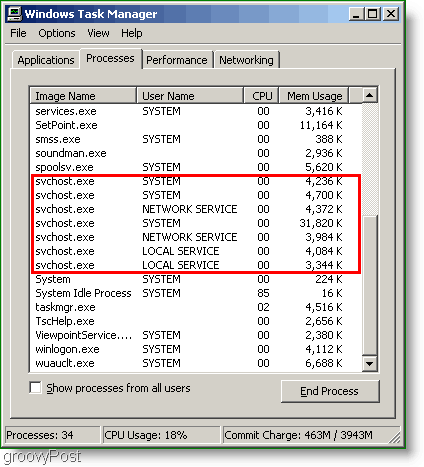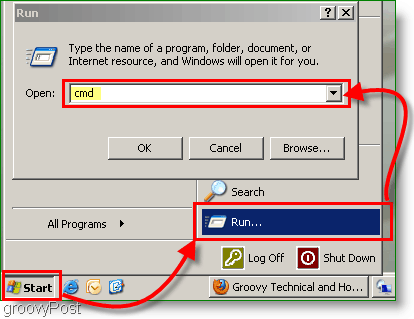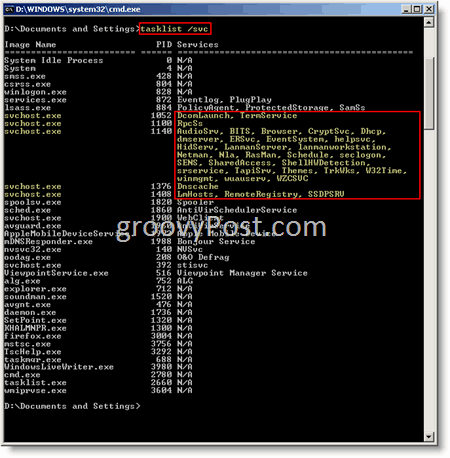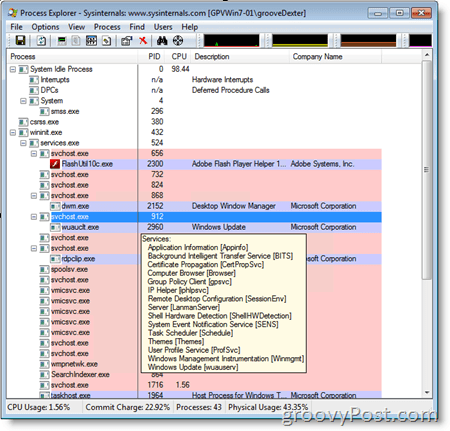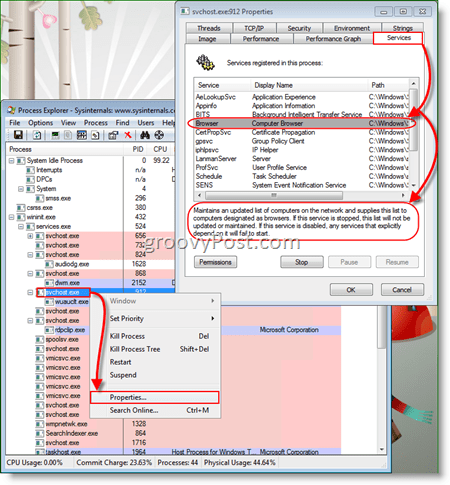Om du är som jag tycker du om att öppna Aktivitetshanteraren för att granska vilka program som körs och inspektera andra viktiga detaljer om ditt system. Här har du troligen märkt flera fall av svchost.exe som körs. Som jag kanske du undrar vad dess funktion är eller om det är ett virus, skadlig programvara eller ett program som har gått fel.
Den goda nyheten är att svchost.exe inte är ett virus eller artificiell intelligens som tar över din dator. Den dåliga nyheten är att den är mystisk och bra på att dölja exakt vad den har gjort – designad. Som sagt, med lite grävande kan vi lära oss en hel del om exakt vad svchost.exe gör på din dator.
Låt oss först öppna Windows Task Manager med hjälp av CTRL + ALT+ DEL -menyn eller genom att trycka på genvägen CTRL + SHIFT + ESC . Hur som helst, när din Task Manager är öppen, kommer du att se flera processer av svchost.exe köra.
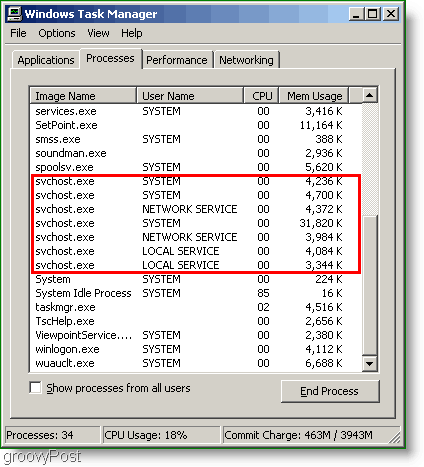
Vad är svchost.exe?
Microsofts supportwebbplats definierar det som " ett generiskt värdprocessnamn för tjänster som körs från bibliotek med dynamiska länkar. " Höger. Så det är ganska okomplicerat; vem som helst kunde förstå det, okej, låt oss översätta.
Ett " dynamiskt länkbibliotek" även känt som en .dll- fil, är bara ett stort block med programmeringskod. Det finns många smarta knep som utvecklare kan göra med dessa filer för att få saker att gå snabbare och ta mindre plats. Problemet är att en .dll-fil inte kan köras fristående. Du behöver en .exe eller " körbar" fil för att ladda .dll och dess kod.
Nu när vi vet vad en DLL-fil är borde det vara lättare att förstå varför svchost kallas en "generisk värd." Allt det gör är att ladda DLL-filer så att de kan köra och köra systemapplikationer. Så det är inget att oroa sig för, eller hur? Tja, det finns möjligheten att du kan ladda ner ett virus som kan få din oskyldiga svchost att ladda upp några DLL-filer från den mörka sidan. Att hålla din dator uppdaterad med alla Microsofts säkerhetsuppdateringar och köra en antivirusapp bör minimera risken för detta.
Okej, bra, så det är bara en värd för ännu fler processer! Nu är jag ännu mer nyfiken och vill veta vad som körs av svchost.exe., så hur kontrollerar jag detta? Det finns två enkla sätt att hålla koll på svchost.exe. Den första är kommandoraden.
Hur du tar reda på vilka processer som körs på din dator med hjälp av kommandoraden
1. Klicka på Start-menyn och klicka sedan på Kör. I fönstret Kör som visas skriver du cmd och trycker på OK.
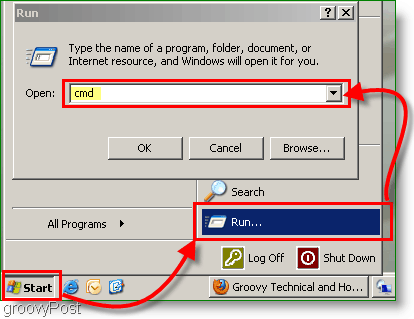
2. I kommandofönstret skriver du tasklist /SVC och trycker sedan på RETUR . Nu kommer du att kunna se alla listade dynamiska bibliotek som svchost.exe körs.
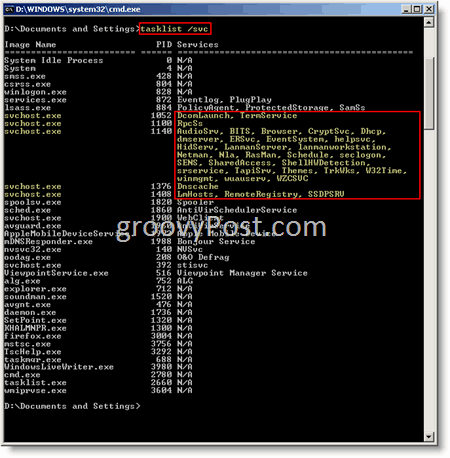
Hur man hittar vilka processer som körs under svchost.exe med Process Explorer
Problemet med kommandoraden är att den bara tar upp ännu mer konstiga processer som verkar lika mystiska som svchost själv. Så här måste vi ladda ner ett program från Microsoft som heter Process Explorer .
Process Explorer är en fantastisk applikation skriven av Microsoft för att hjälpa dig förstå muttrarna och bultarna i Microsoft Windows. När du har kört den kan du markera enskilda processer och se vad varje process gör. Verktyget har funnits sedan Windows XP och fortsätter att stödjas och uppdateras för Windows 10.
Starta Process Explorer och ta en titt på svchost.exe på mitt system.
När du har öppnat, håll muspekaren över en process som svchost.exe för mer information om det.
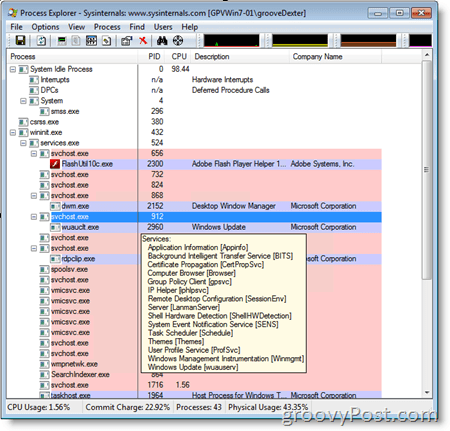
Om du vill ha ännu mer information, högerklicka på svchost.exe och klicka på Egenskaper, välj sedan fliken Tjänster .
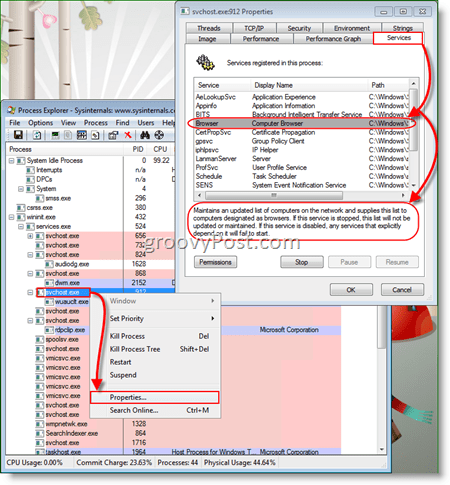
Okej, allt ser bra ut; nu vet vi vad svchost.exe är och hur man dechiffrerar alla tjänster som den kör. Efter att ha lekt med detta kommer du att märka att vissa av svchost-processerna inte kör lika många tjänster som andra. Och vänta, varför körs det så många svchost.exe-processer samtidigt?
Varje svchost.exe-process kör tjänster baserade på logiska tjänstegrupper. Till exempel kan en köra nätverkstjänster medan en annan hanterar drivrutiner. Att låta dessa tjänster köras på separata värdar är en snygg funktion för om en dör kommer den inte att ta ner hela ditt system på en gång.